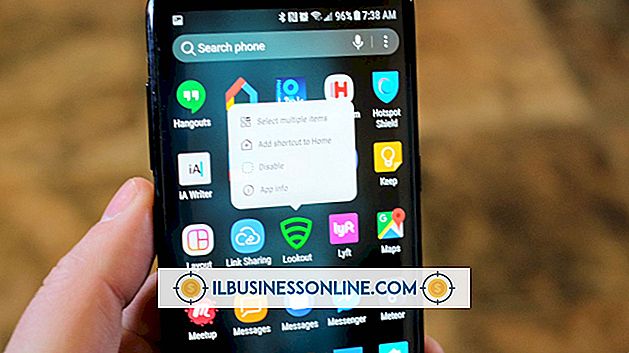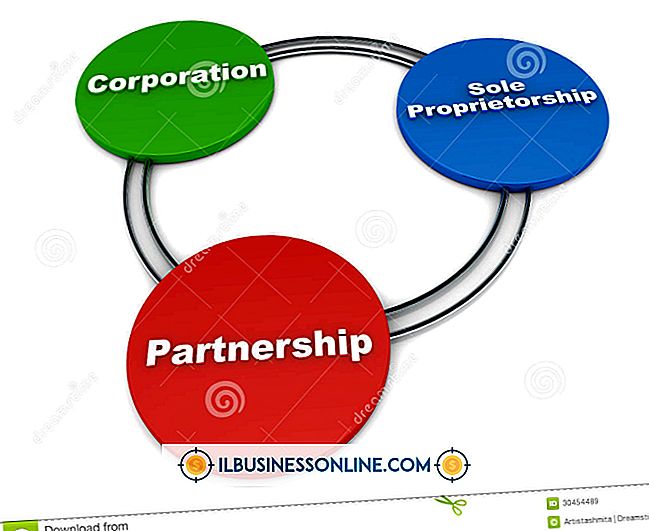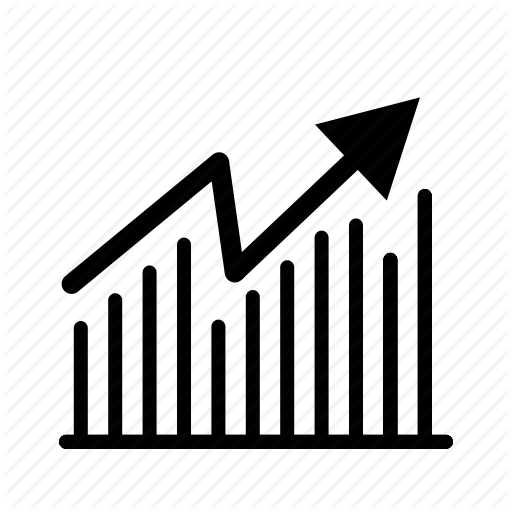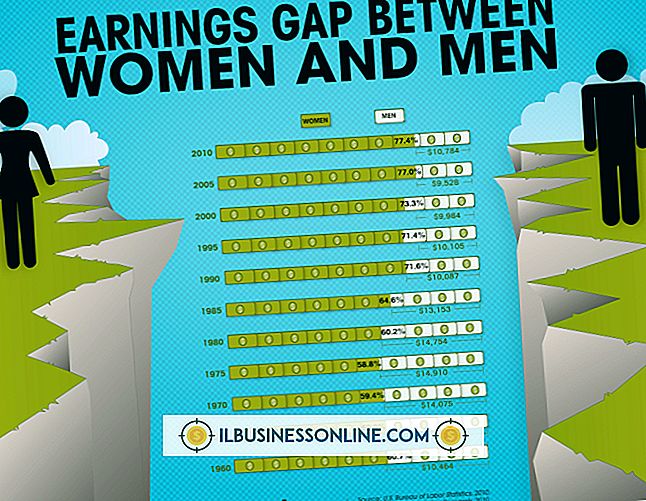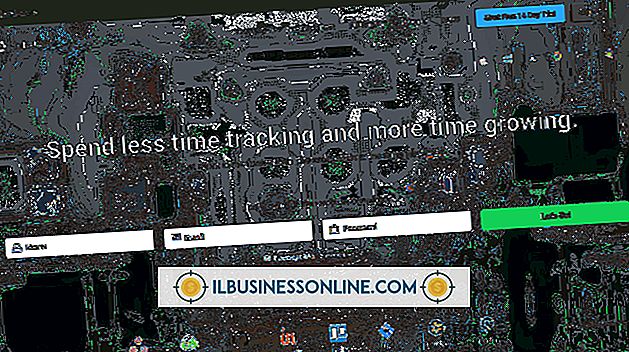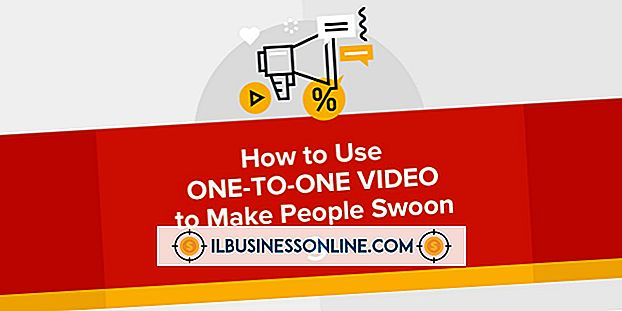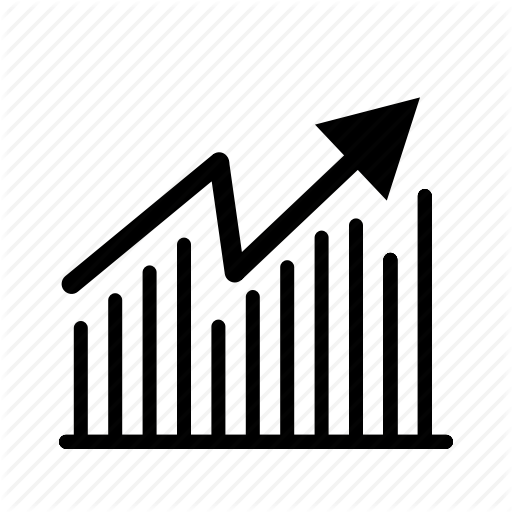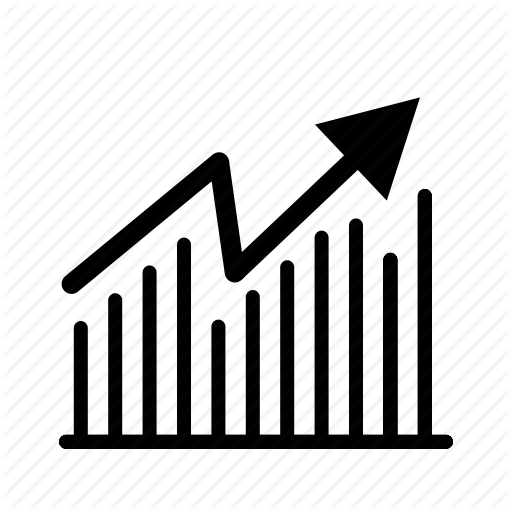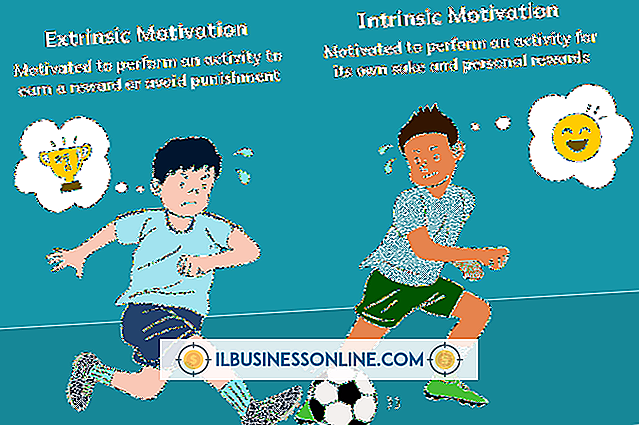Facebook에서 파란색 상자의 색상을 변경하는 방법

방에 거울을 추가하는 것이 더 많은 빛을 내듯이 회사 브랜드 요소를 사무실에 추가하면 회사의 정체성이 강화됩니다. 회사의 컬러 구성이 단조롭고 칙칙한 색조로 구성되어 있지 않으면 Facebook의 기본 인터페이스는 회사 정체성을 강화하는 데 아무런 역할을하지 않습니다. Facebook은 색 구성표를 변경하는 옵션을 제공하지 않지만 Cascading Styles Sheets를 사용하여이 문제를 해결할 수 있습니다. CSS는 Facebook의 파란색 상자를 변경하는 데 최소한 세 가지 방법을 제공합니다. 웹 사이트 스타일을 지정할 수있는 웹 브라우저 확장을위한 Facebook 전용 플러그인. 파란 상자를 재구성하기위한 전용 독립 실행 형 확장; 파란색 상자의 모양을 제어하는 CSS 문을 수동으로 변경합니다.
Firefox와 Chrome : 세련된
1.
브라우저 탭을 열고 Firefox를 사용하고 있다면 세련된 Firefox 용 애드온 페이지로 이동하십시오 (참고 자료 참조). Chrome을 사용하는 경우 브라우저 탭을 열고 Stylish 용 Chrome의 웹 스토어 페이지로 이동합니다 (참고 자료 참조). 브라우저의 "추가"버튼을 클릭하십시오.
2.
Firefox를 사용하는 경우 "허용"을 클릭하고 "설치"를 선택한 다음 "다시 시작"을 선택하여 세련된 스타일을 설치하십시오. Chrome을 사용하는 경우 '추가'를 클릭하여 설치를 완료합니다.
삼.
웹 브라우저 탭을 열고 userstyles.org 웹 사이트 (참고 자료 참조)로 이동한다. 사이트의 검색 엔진에 "Facebook"을 입력하고 "이동"을 누릅니다. 결과에 나타나는 Facebook 테마를 탐색하십시오.
4.
원하는 테마를 클릭하면 파란색과 다른 색상으로 Facebook 상자가 표시됩니다. 테마를 자세히 설명하는 페이지가 열립니다.
5.
"Stylish with Install"버튼을 클릭하여 테마를 설치하십시오.
6.
Facebook 페이지에서 새 웹 브라우저 탭을 엽니 다. 페이지의 이전 파란색 상자는 설치 한 테마의 색상과 함께 나타납니다.
사파리 : Color My Facebook
1.
웹 브라우저에서 Color My Facebook 페이지를 열고 (참고 자료) "지금 설치"버튼을 클릭하십시오. Safari는 파일을 열거 나 저장할 것인지 묻는 프롬프트를 표시합니다. "열기"를 클릭하고 이어지는 대화 상자에서 "설치"버튼을 클릭하십시오.
2.
Facebook 계정에 로그인하고 Facebook의 파란색 막대에서 홈 링크 옆에있는 아래쪽 방향의 화살표를 클릭하십시오. 상자 색을 선택하는 대화 상자를 표시하려면 "내 색면 색"항목을 클릭하십시오.
삼.
원하는 색상을 클릭하고 "마침"링크를 클릭하여 상자를 닫습니다.
Internet Explorer : 수동 CSS 변경
1.
Internet Explorer를 실행하고 Facebook 홈 페이지에 로그인 한 다음 "F12"키를 눌러 두 개의 새 창을 표시하십시오. 하나의 창에 페이지의 HTML 태그가 표시되며 ""문자로 구분됩니다. 다른 창에는 페이지 모양을 제어하는 CSS 문이 표시됩니다.
2.
"찾기"메뉴를 클릭하고 "클릭하여 요소 선택"명령을 선택하십시오. 파란색 상자의 왼쪽 또는 오른쪽 끝 부분을 클릭하십시오. HTML 및 CSS 창에는 상자를 만들고 스타일을 적용하는 문이 표시됩니다.
삼.
새 메뉴 표시 줄의 검색 창에 "id = 'blueBar'"를 입력하고 작은 따옴표가있는 큰 따옴표 키를 누릅니다. 바깥 쪽 큰 따옴표를 입력하지 마십시오. Internet Explorer는 입력 한 용어가있는 명령문을 강조 표시합니다. CSS 창의 문장 중 하나는 머리글 상자의 색을 결정하는 "배경색"입니다.
4.
"rgb (59, 89, 159)"문자열에있는 값을 대체 할 새 값을 입력하십시오. 이 값은 상자의 궁극적 인 색조를 구성하는 빨강, 녹색 및 파랑 구성 요소를 지정합니다. 예를 들어 값 255, 0, 0은 상자를 완전히 빨간색으로 만듭니다. 또는 일반 RGB 이름을 입력하여 전체 rgb 문자열을 대체 할 수 있습니다. 예를 들어 페이스 북 상자의 진홍색을 색칠하려면 "crimson"과 함께 "rgb (59, 89, 159)"를 입력하십시오. 마지막으로 변경 한 색상은 페이지를 닫을 때까지만 적용됩니다.
5.
"F12"키를 눌러 HTML 및 CSS 창을 닫습니다.
팁
- Internet Explorer의 접근성 옵션을 사용하면 Facebook의 파란색 상자를 다시 칠하는 사용자 정의 스타일을 적용 할 수 있습니다. 그러나 새로운 스타일은 다른 사이트의 모양에도 영향을 줄 수 있습니다. 접근성 옵션에 도달하려면 '도구'메뉴를 클릭하고 '인터넷 옵션'을 선택한 다음 '일반'탭을 클릭하십시오.
경고
- 이 기사의 정보는 Firefox 17, Chrome 23, 세련된 1.3, Safari 5, Color My Facebook 0.83 및 Internet Explorer 9에 적용됩니다. 다른 버전 또는 제품과 약간 다를 수 있습니다.